MOMSMONEY.ID. Simak beberapa cara reset password laptop Windows dengan mudah. Perangkat laptop yang baru dibeli hadir tanpa keamanan berupa password atau PIN.
Password laptop Windows 10 atau kata sandi menjadi salah satu pengaturan penting untuk melindungi perangkat dari orang lain.
Beberapa pengguna sudah mengaktifkan password untuk mengamankan file laptop.
Selain itu, password laptop Windows 10 berguna untuk menjaga privasi seperti data pribadi yang bersifat rahasia.
Baca Juga: Cara Buat Daftar Isi Otomatis di Microsoft Word, Pas Buat Skripsi dan Makalah
/2023/06/13/1348922026p.jpg)
Apabila pengguna ingin meniadakan pengamanan, ada cara reset password laptop Windows 10. Pengguna tentu wajib mengetahui password yang sedang aktif saat ini untuk reset pengamanan tersebut.
Intip beberapa cara reset password laptop Windows 10 yang bisa dilakukan oleh pengguna.
Baca Juga: 4 Cara Mematikan Laptop Windows dengan Keyboard untuk Berbagai Versi
Cara reset password laptop Windows 10
1. Cara reset password laptop Windows 10 via Control Panel
Nah, intip beberapa cara reset password Windows 10 yang bisa diterapkan pengguna.
- Buka Control Panel.
- Klik User Accounts
- Klik Make Changes to my account in PC Settings.
- Pilih Sign-in options.
- Klik change pada bagian password
- Masukkan password yang saat ini.
- Klik Next
- Masukkan password baru.
- Klik Next.
- Notifikasi reset password Windows 10 sudah berhasil.
2. Cara reset password Windows 10 via Settings
Kemudian, ada cara reset password laptop dengan mudah melalui menu Settings.
- Klik menu Start.
- Klik Setting.
- Pilih Account.
- klik Sign-in Options di panel sebelah kiri layar.
- Pilih Change untuk reset Password.
- Klik opsi Password.
- Pilih opsi Change.
- Masukkan kata sandi saat ini.
- Masukkan password baru
- Klik Next.
- Password Windows 10 berhasil diubah.
3. Cara reset password Windows 10
Apabila terlanjur membuat password Windows yang sulit, pengguna bisa mengganti kata sandi berikut.
- Pastikan laptop menyala.
- Klik tombol Start.
- Pilih Settings.
- Pilih Accounts.
- Klik Sign-in.
- Klik Change untuk mengubah atau menambahkan password laptop.
- Login dengan akun Microsoft
- Klik Sign in.
- Verifikasi dari nomor telepon.
- Klik Enter.
- Masukkan kembali kata sandi baru.
- Klik Enter.
- Password Windows 10 akan berubah.
4. Cara reset password Windows 10 yang lupa
Saat dalam kondisi terburuk, pengguna bisa saja lupa password Windows 10.
- Pastikan laptop ada di halaman User.
- Masukkan password laptop.
- Notifikasi The Password Incorrect muncul.
- Klik Ok.
- Klik Reset password.
- Isi Security Question di laptop Windows.
- Masukkan password laptop baru.
- Konfirmasi password baru.
Pastikan kembali pengguna mengetahui risiko saat password Windows 10 tidak diaktifkan. Pengguna selain pemilik bisa dengan mudah akses dan membuka laptop Windows 10
Melalui tahapan dan cara reset password Windows 10 dengan mudah dilakukan oleh pengguna.
Cek Berita dan Artikel yang lain di Google News

/2022/01/16/1659008527.jpg)






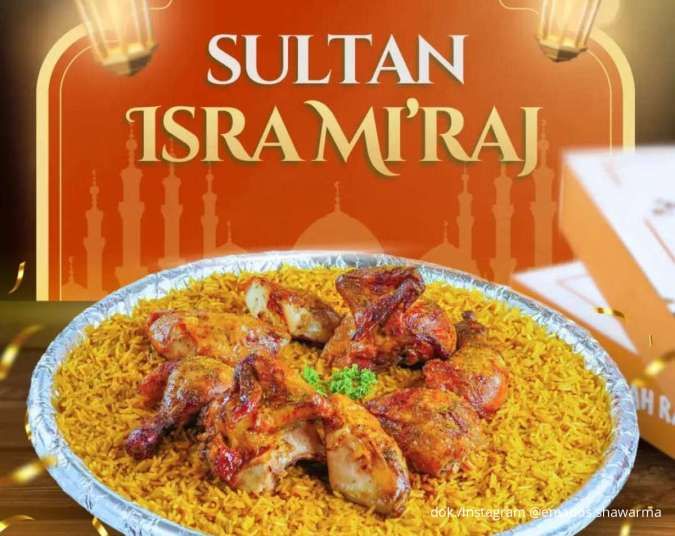








/2026/01/14/506000073p.jpg)
/2025/10/01/786138320p.jpg)
/2026/01/08/1212466156p.jpg)
/2026/01/14/585850600p.jpg)
/2026/01/06/147097134p.jpg)